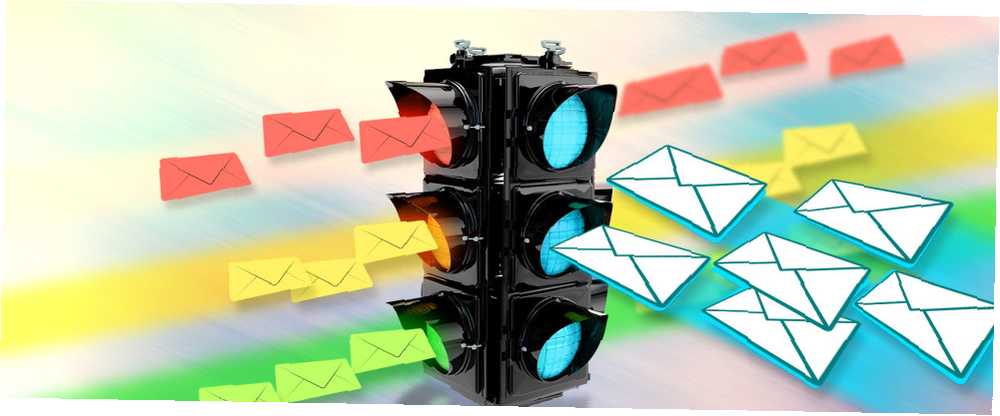
Edmund Richardson
0
3222
446
V životě jsou chvíle, kdy jsou pravidla nepříjemná. Pokud však jde o aplikace, jako je Outlook, mohou být pravidly spořiče života, záchranáři času a odstraňovače nepořádku. Ať už používáte aplikaci Outlook 2016 na ploše nebo Outlook.com na webu Microsoft Outlook Web Vs. Desktop: Který je pro vás nejlepší? Microsoft Outlook Web Vs. Desktop: Který je pro vás nejlepší? Outlook.com je výkonný online e-mailový klient, který je s aplikací Office Online k dispozici zdarma. Může však aplikace Outlook na webu konkurovat stejnému počítači? Naše srovnání aplikace Outlook vám pomůže rozhodnout se sami. , jsou k dispozici pravidla, která vám pomohou zůstat v pořádku Jak vyhodit své e-maily v aplikaci Microsoft Outlook. .
Co přesně jsou pravidla?
Pro aplikaci Outlook jsou pravidla nástroje, pomocí kterých můžete automaticky přesouvat a označovat e-maily a upozorňovat na konkrétní. Po nastavení pravidla se o všechny nové zprávy, které dorazí do vaší doručené pošty, postarají o vás podle všech platných pravidel, která platí.
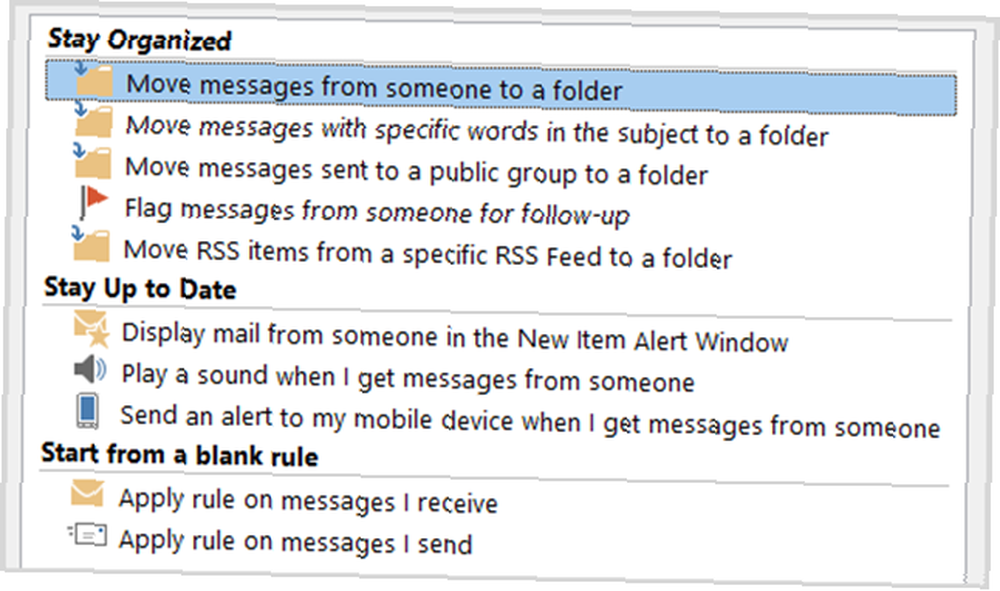
Pravidla se běžně používají pro přijaté zprávy, ale můžete je také vytvořit pro odeslané e-maily. Například můžete být upozorněni, když je váš e-mail doručen a přečten, nebo se rozhodnout odložit doručení Jak si vzpomenout na e-mail v aplikaci Outlook poté, co jste ji odeslali Jak si vzpomenout na e-mail v aplikaci Outlook poté, co jste jej odeslali o chvíli později? Všichni jsme tam byli a přáli jsme si vrátit zpět. Ukážeme vám, jak si můžete vyvolat e-mail v aplikaci Outlook nebo zpoždění odesílání v Gmailu. na určitou dobu.
Jak lze pravidla používat?
V pracovní i osobní situaci mohou pravidla v aplikaci Outlook zajistit efektivní organizaci vašich zpráv a udržovat si přehled o důležitých položkách. Zde je několik základních příkladů, na které se pravděpodobně můžete vztahovat.
- Všechny e-maily od konkrétního kontaktu vyzývají k upozornění na ploše.
- Nechte všechny e-maily s konkrétním slovem v řádku předmětu přesunout do určité složky.
- Nechte všechny e-maily s konkrétním textem v těle zprávy smazány.
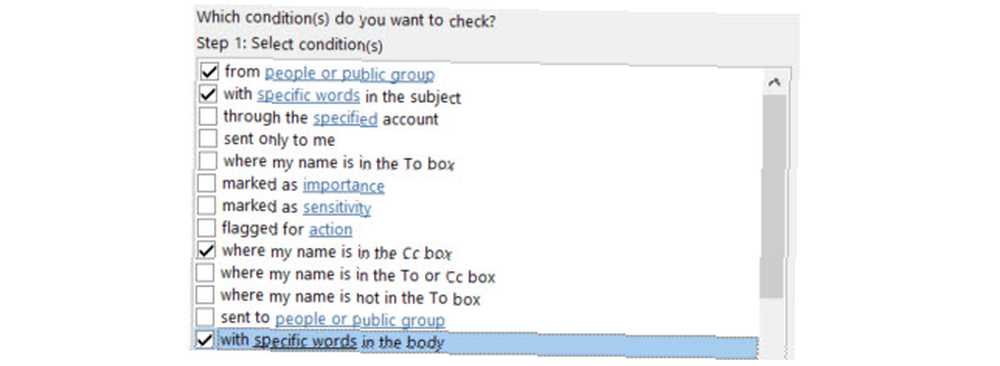
Pravidla mohou být tak podrobná a pokročilá, jak se vám líbí, protože existuje celá řada možností. Zde jsou některé příklady, kde můžete definovat více parametrů.
- Nechte všechny e-maily od konkrétního kontaktu s konkrétním slovem v řádku předmětu přehrávat vlastní výstražný zvuk.
- Nechte všechny e-maily s přílohami v určitém rozsahu velikostí a datovém rozsahu přesunout do určité složky.
- Označte všechny e-maily, na kterých se nacházíte v řádku CC, které jsou žádosti o schůzku a které jsou označeny jako důležité.
Jak lze přistupovat k pravidlům?
Outlook 2016
Pokud používáte aplikaci Outlook 2016 na ploše, uvidíte Pravidla nahoře v Hýbat se sekce, když jste na Domov tab.
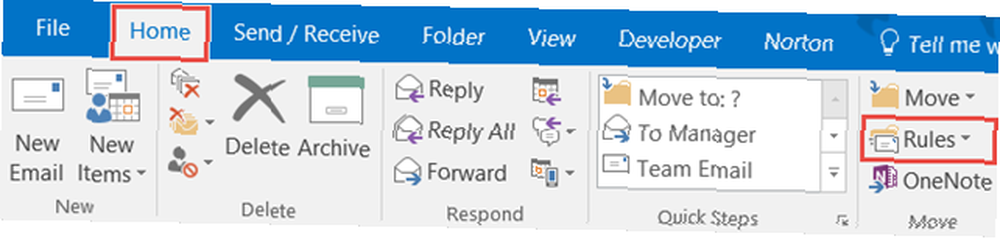
Pokud máte otevřenou zprávu, uvidíte ji Pravidla když jste na vrcholu Zpráva tab. Když kliknete na Pravidla, máte rychlé možnosti pro právě zobrazenou zprávu Vždy se pohybuj e-maily od tohoto odesílatele nebo zaslané konkrétně vám, do určité složky. Máte také možnosti Vytvořte pravidlo nebo Spravovat pravidla a upozornění.
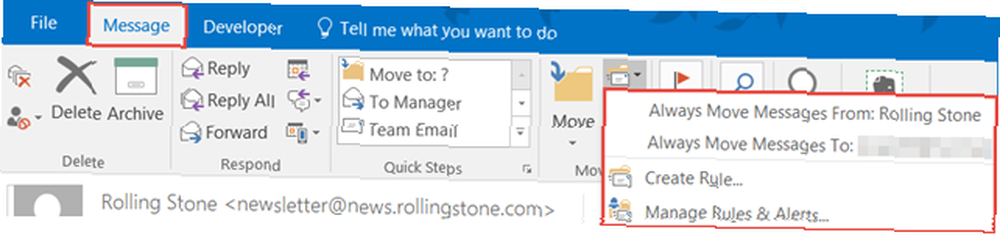
Outlook.com
Pokud používáte prohlížeč Outlook.com v prohlížeči, Outlook.com získává pokročilá pravidla, vrácení funkcí, přímou odpověď a další Outlook.com získá pokročilá pravidla, vrácení funkcí, přímou odpověď a další rozšíření nyní pro všechny aplikace Outlook Uživatelé .com jsou čtyři nové funkce, které vám usnadní život v e-mailu: pokročilá pravidla pro třídění, zpětná funkce, přímé odpovědi a vylepšená funkce chatu. , klepnete na ikonu ozubeného kola v pravém horním rohu a poté vyberete Spravovat pravidla. Na další obrazovce uvidíte seznam aktivních pravidel.
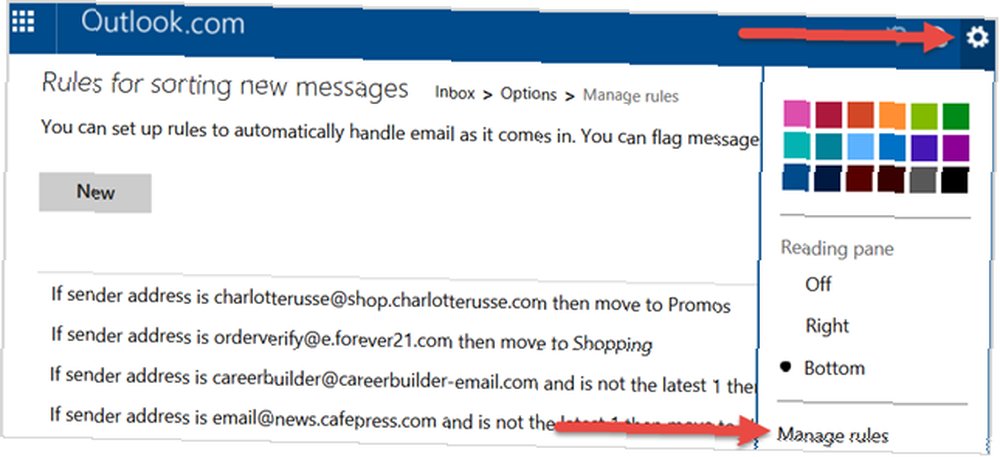
Jak lze přidávat a vytvářet pravidla?
Outlook 2016
Zde začíná skutečná magie. Můžete vybrat jednu z akcí rychlého pravidla popsaných výše a nechat zprávy přesouvat s konkrétním odesílatelem nebo pouze s těmi, které vám byly zaslány jednoduchým kliknutím. Ale pokud se chcete podrobně seznámit se svými pravidly, mít určité potřeby nebo se chcete lépe organizovat, aplikace Outlook vás určitě pokryla.
V aplikaci Outlook 2016 vyberte Pravidla z hlavní nabídky a poté Vytvořit pravidlo. Dále uvidíte vyskakovací okno s běžně používanými podmínkami a akcemi pravidel. Chcete-li podmínky zúžit, můžete vybrat více než jedno zaškrtávací políčko. V případě potřeby lze také zvolit více než jednu akci.
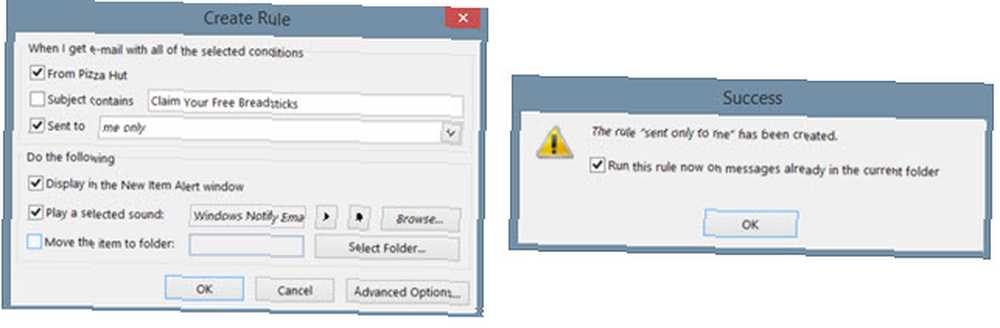
Po dokončení klikněte na OK. Potvrzovací okno vám umožní označit pole pro spuštění pravidla pro zprávy v aktuální složce, což je užitečné pro péči o většinu zpráv, na které se pravidlo vztahuje. Můžete také vybrat Pokročilé možnosti tlačítko pro více parametrů, které je popsáno níže.
Kromě toho můžete vybrat Spravovat pravidla a klikněte Nové pravidlo. Ze seznamu vyberte typ pravidla, se kterým chcete začít, a klikněte na další. Poté vám bude nabídnuta Průvodce pravidly, což je stejné okno, které se objeví, pokud se rozhodnete Pokročilé možnosti zmíněno výše.
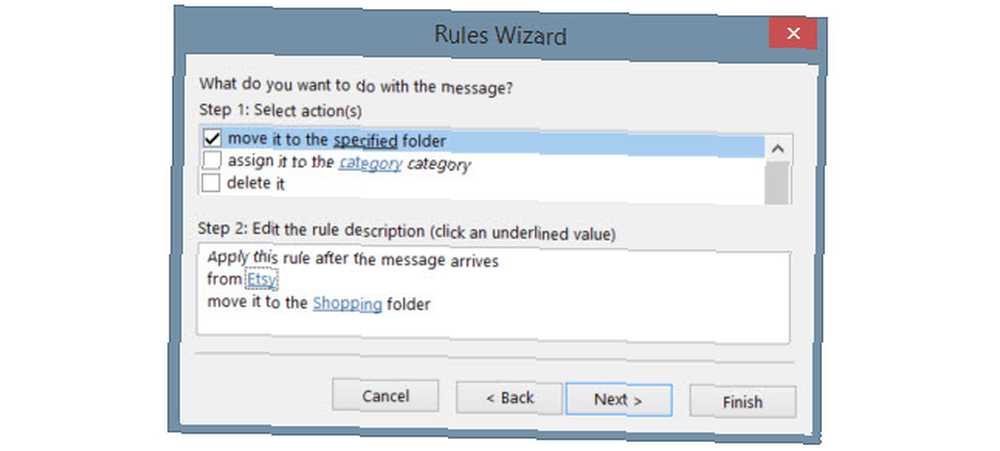
Zaškrtávací políčka označíte tolik podmínek, kolik chcete. Jakmile je každý označen, zobrazí se v poli Krok 2 pod ním. V této oblasti Krok 2 použijete odkazy k určení parametrů.
Pokud jste se například rozhodli použít pravidlo pomocí určitých slov ve zprávě, kliknete na termín konkrétní slova a poté je zadejte v dalším okně. Klikněte na Přidat a všechna slova nebo fráze, které chcete použít, se zobrazí v poli pod ním. Klikněte na OK a tato slova nebo fráze poté nahradí výraz konkrétní slova v kroku 2.
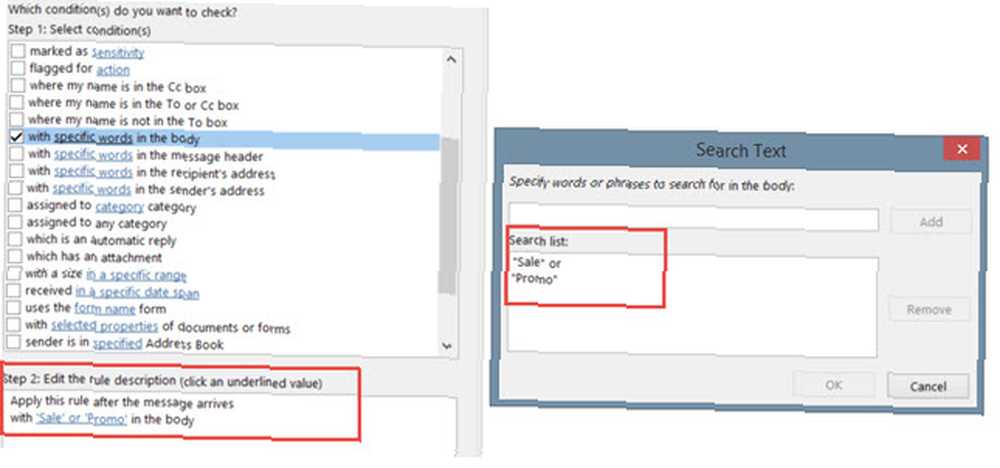
Klikněte na další a přidejte akce, které by se měly vztahovat na vaše pravidlo. Zde můžete opět vybrat více než jeden a v případě potřeby nakonfigurovat parametry v poli Krok 2. Pokud jste se například rozhodli přesunout kopii e-mailu do složky, klikněte na konkrétní složka pro výběr. Klikněte na OK a vybraná položka se objeví v poli Krok 2.
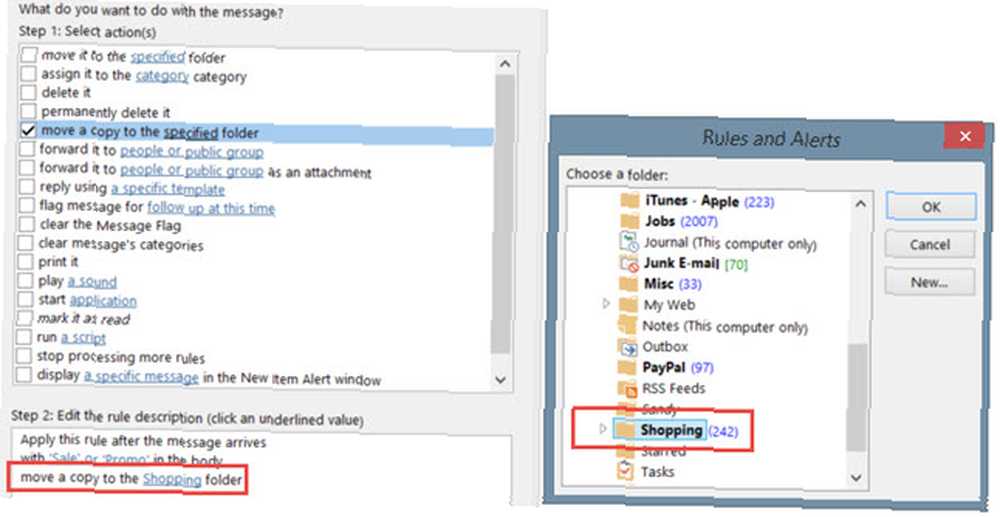
Kliknutím na můžete vybrat více možností pro své pravidlo další a pokud jste hotovi, stačí kliknout Dokončit. Pojmenujte své pravidlo, volitelně jej spusťte ve složce Doručená pošta a ujistěte se, že je zaškrtnuté políčko pro zapnutí pravidla. Klikněte na Dokončit a jste všichni nastaveni.
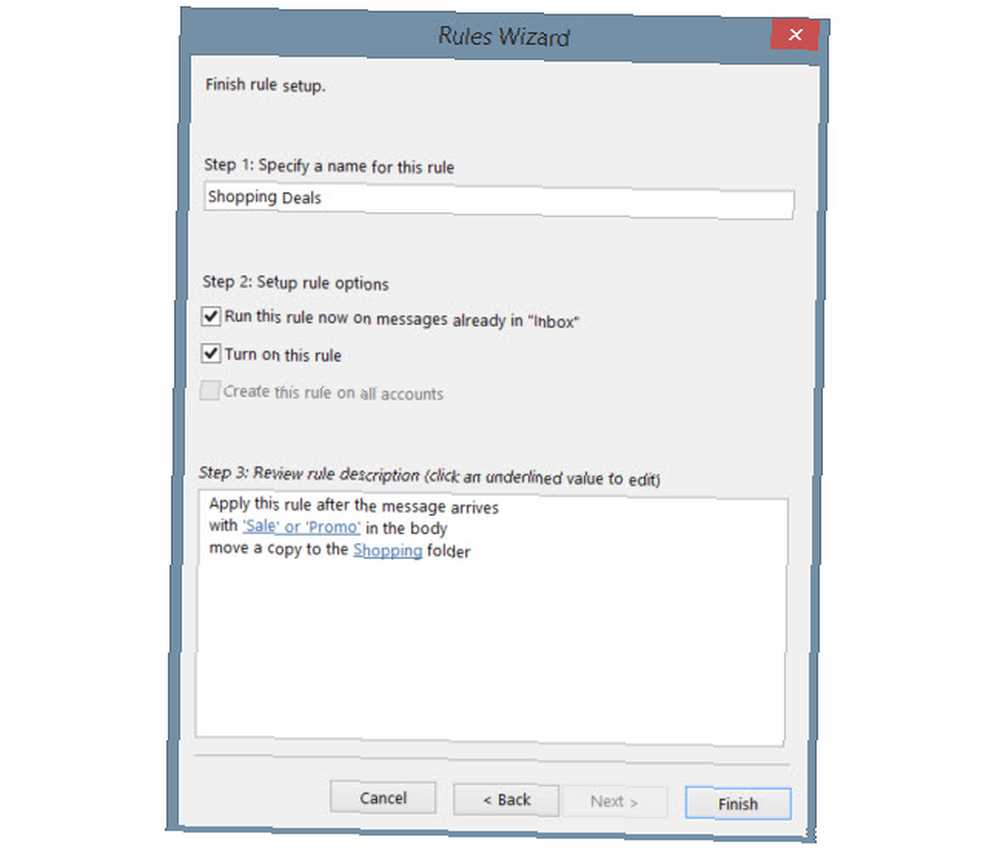
Outlook.com
Na webu Outlook.com klikněte na ikonu ozubeného kola a vyberte možnost Spravovat pravidla a klikněte na Nový tlačítko. Budete používat stejné typy podmínek a akcí, jaké jsou popsány výše pro verzi pro počítač, i když s omezenějšími možnostmi.
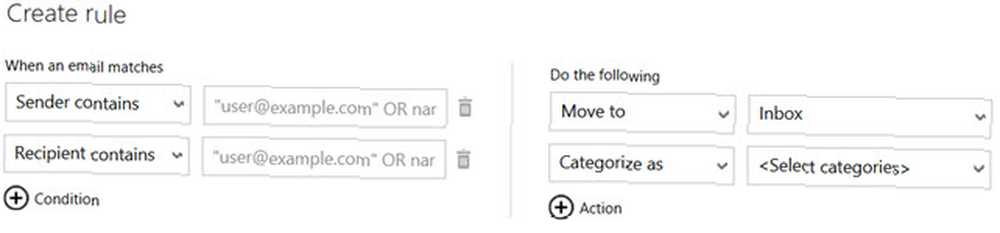
Nejprve vyberte podmínku z rozevíracího seznamu a zadejte parametr vedle ní. Poté vyberte akci a znovu vyberte parametr.
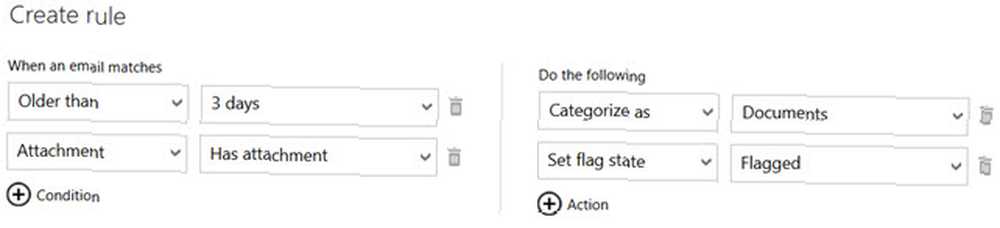
Klepnutím na ikonu plus můžete přidat podmínky i pravidla pro robustnější filtrování. Pokud změníte názor nebo uděláte chybu, stačí kliknout na ikonu smetí a smazat tuto položku. Po dokončení klikněte na Vytvořit pravidlo.
Jak pro vás mohou pravidla fungovat?
Pro pracovní a osobní e-maily mohou být pravidla velmi užitečná a zde je jen několik příkladů.
Pro práci
- Nechte všechny e-maily od generálního ředitele přehrát zvukový signál a zobrazit upozornění na ploše.
- Nechte všechny e-maily od svého projektového týmu přesunout do složky projektu Plus ty od některých členů týmu budou přesunuty do určitých podsložek.
- Už máte všechny e-maily, když jste mimo kancelář Jak nastavit e-mail mimo kancelář v aplikaci Outlook Jak nastavit e-mail mimo kancelář v aplikaci Outlook Co se stane, když zkombinujete dvoutýdenní dovolenou s rušným pracovním životem? Až se vrátíte domů, budete mít obrovský projekt: e-maily! Počkejte - proč ne něco zautomatizovat? , které mají přílohy v daném časovém období, budou označeny jako následná opatření.
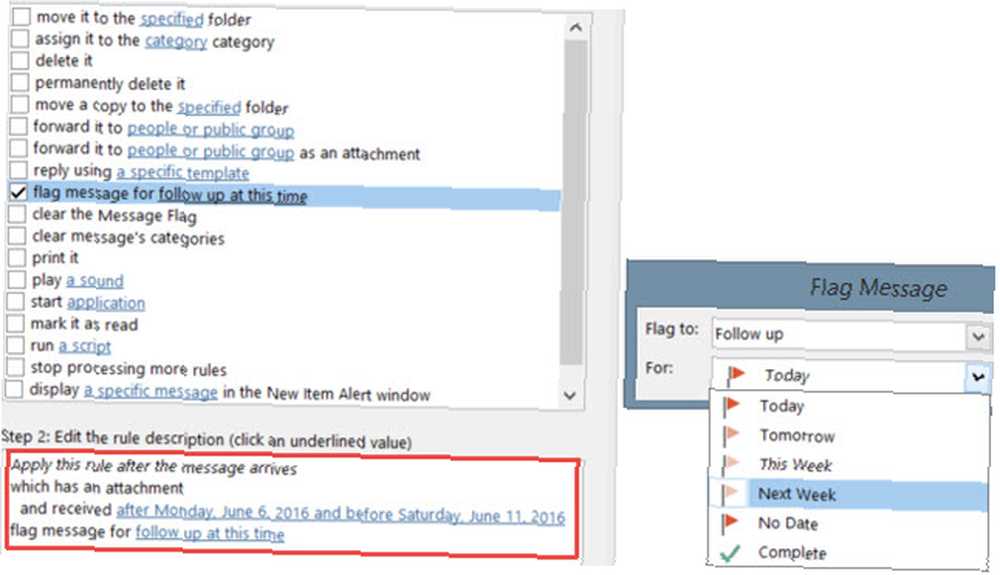
Pro osobní
- Nechte všechny e-maily od vašeho manžela / manželky označit jako důležité a vytištěné.
- Mít všechny e-maily se slovem stipendium v předmětu nebo v těle zprávy budou předány vašim rodičům.
- Mějte všechny e-maily z konkrétního obchodu se slovem účet být přesunuty do určité složky, zatímco ty se slovem Prodej být odstraněn.
Jak jsou pravidla spravována?
Outlook 2016
V desktopové verzi aplikace Outlook klikněte na Pravidla z nabídky a vyberte Spravovat pravidlo a upozornění. V tomto okně se zobrazí všechna aktivní pravidla, která jste nastavili. Můžete vytvořit nové pravidlo nebo upravit stávající pravidlo, zkopírovat nebo odstranit pravidlo a spustit všechna pravidla v určité složce nebo doručené poště. Pokud vyberete Možnosti, můžete také snadno exportovat nebo importovat pravidla.
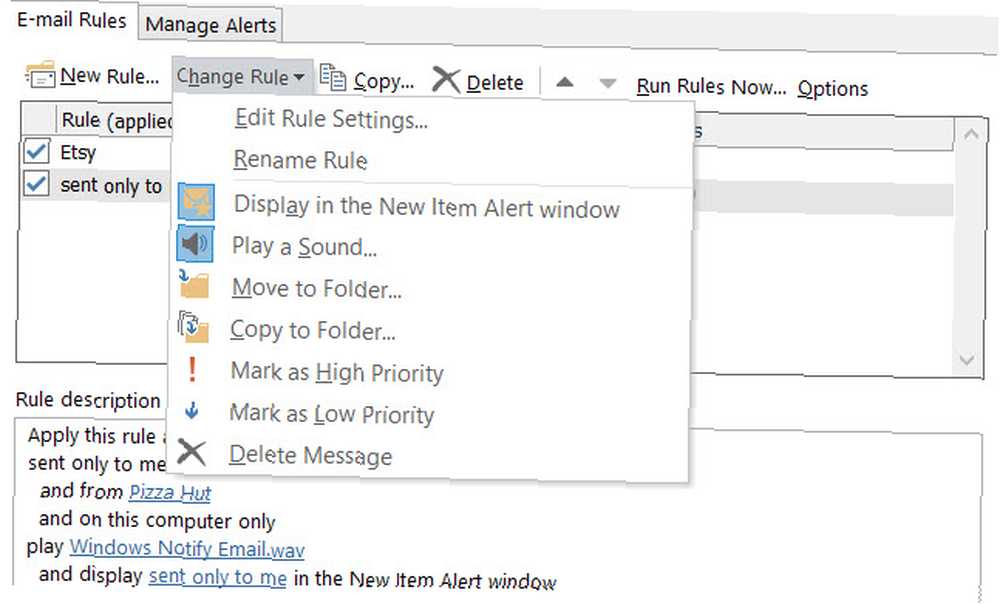
Outlook.com
Pokud je online verze aplikace Outlook, v horní části klikněte na ikonu ozubeného kola, vyberte Spravovat pravidla, a uvidíte seznam všech aktuálních pravidel. Potom máte možnosti je třídit, mazat nebo upravovat.
Používáte pravidla aplikace Outlook?
Můžete ušetřit čas hledáním e-mailů, udržovat si přehled o důležitých zprávách a udržovat svou poštu nepřehlednou MS Outlook Tip: Jak automaticky organizovat příchozí e-maily MS Outlook Tip: Jak automaticky organizovat příchozí e-maily podle pravidel aplikace Outlook. Jakmile začnete vytvářet pravidla, stane se z toho rychlý a snadný proces a může vám ušetřit čas, energii a komplikovat 6 osvědčených postupů pro aplikaci Outlook k posílení vašeho pracovního postupu 6 osvědčených postupů pro aplikaci Outlook k posílení vašeho pracovního postupu Pokud trávíte jakékoli vážné množství času pomocí Outlook, měli byste prozkoumat svůj pracovní postup. Nechte svůj e-mail pracovat tak, abyste ušetřili čas na důležitější úkoly. po silnici.
Používáte pravidla? Pokud ano, pomohli vám a jak? Pokud ne, proč jste je nezkusili? Prosím, neváhejte a podělte se o své komentáře níže!
Image Credit: Semafory od chonlathit_stock přes Shutterstock











